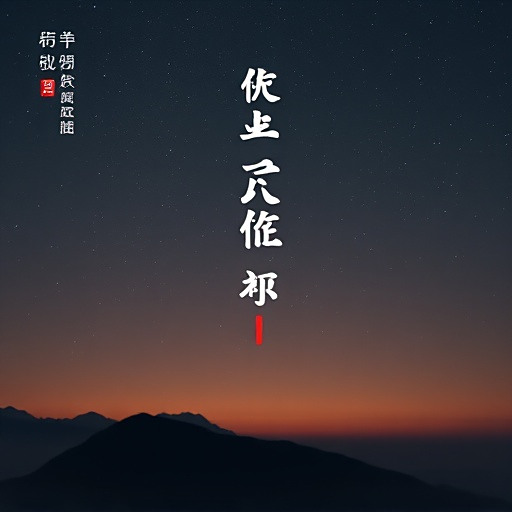WPS默认程序怎么设置和取消?
WPS默认程序
在Windows系统中,将WPS设置为默认程序并确保其支持特定文件格式的操作可以分为以下几个详细步骤,即使是电脑操作小白也能轻松完成。
第一步:打开系统设置
首先,点击屏幕左下角的“开始”菜单(Windows图标),在弹出的列表中找到并点击“设置”图标(齿轮形状)。这会打开Windows系统的设置界面,里面包含各种系统配置选项。
第二步:进入应用设置
在设置界面中,找到并点击“应用”选项。这个选项通常在设置界面的中间位置,图标是一个类似九宫格的图案。进入后,左侧会显示“应用和功能”“默认应用”等子选项,我们需要选择“默认应用”。
第三步:选择需要修改的文件类型
在“默认应用”页面中,向下滚动找到“按文件类型指定默认应用”的选项并点击。这里会列出电脑中所有常见的文件格式,比如.docx、.xlsx、.pptx等。找到你想用WPS打开的文件格式,例如.docx(Word文档)。
第四步:将WPS设置为默认程序
点击对应文件格式(如.docx)右侧的当前默认程序(可能是Microsoft Word或其他程序),在弹出的应用列表中选择“WPS Office”。如果列表中没有直接显示WPS,可以点击“在应用商店中查找应用”或“更多应用”,然后手动导航到WPS的安装路径(通常在C盘的Program Files或Program Files (x86)文件夹下)选择WPS的可执行文件。
第五步:验证设置是否成功
为了确保设置生效,可以右键点击一个.docx文件,选择“打开方式”,查看默认程序是否已经变为WPS。如果仍然显示其他程序,可以再次右键文件,选择“打开方式”→“选择其他应用”,勾选“始终使用此应用打开.docx文件”,然后选择WPS。
第六步:针对其他格式重复操作
如果需要将WPS设为其他文件格式(如.xlsx、.pptx)的默认程序,只需重复上述第三步到第五步的操作,分别找到对应的文件格式并修改默认应用即可。
通过以上步骤,你可以轻松地将WPS设置为各种文件格式的默认打开程序,避免每次打开文件时都需要手动选择WPS的麻烦。如果遇到任何问题,比如找不到WPS应用或设置不生效,可以尝试重新安装WPS,并确保安装过程中勾选了“设为默认办公套件”的选项。
WPS如何设置为默认程序?
想把WPS设置为默认程序,让它在处理文档、表格等文件时自动打开,其实操作起来挺简单的,按照下面这些步骤一步步来就行啦。
第一步,找到电脑上的“设置”选项。在Windows系统里,你可以点击屏幕左下角的“开始”按钮,然后在弹出来的菜单里找到“设置”图标,它看起来像是一个齿轮,点一下就能进入设置界面。
第二步,进入设置界面后,在搜索框里输入“默认应用”,然后选择“默认应用设置”这个选项。这一步的目的是找到设置默认程序的入口。
第三步,在默认应用设置页面里,你会看到很多可以设置默认程序的应用类型,比如浏览器、邮件、音乐播放器等等。咱们要找的是和WPS相关的文件类型,像“.docx”(Word文档)、“.xlsx”(Excel表格)、“.pptx”(PowerPoint演示文稿)这些。你可以在页面里滚动查找,也可以在搜索框里直接输入文件类型来快速定位。
第四步,找到对应的文件类型后,点击它,系统会显示当前默认打开这个文件类型的程序是什么。如果不是WPS的话,你就点击“更改”按钮,然后在弹出来的程序列表里找到WPS,选中它,再点击“确定”或者“应用”按钮。这样,这个文件类型的默认程序就改成WPS啦。
第五步,如果你想把所有和WPS相关的文件类型都设置成默认用WPS打开,那就重复上面的步骤,把“.doc”、“.xls”、“.ppt”等等这些文件类型都逐个设置一遍。
还有个小提示哦,如果你在设置过程中找不到WPS这个程序,那可能是WPS没有正确安装在你的电脑上。你可以先检查一下WPS是否安装好了,如果没安装的话,去WPS的官方网站下载安装包,然后按照提示安装一下,安装好之后再回来设置默认程序就行啦。
按照这些步骤操作下来,WPS就能成功设置为默认程序啦,以后你双击相关的文档文件,它就会自动用WPS打开,方便又快捷。
WPS设置默认程序后如何取消?
如果你已经在 WPS 中设置了默认程序,但现在想要取消这个设置,以便选择其他程序来打开相关文件,可以按照以下步骤进行操作。这些步骤适用于大多数 Windows 系统,确保你按照顺序一步步来,即使你对电脑操作不太熟悉也没关系。
首先,打开 Windows 的“设置”界面。你可以通过点击屏幕左下角的“开始”菜单,然后在弹出的菜单中找到并点击“设置”图标,它看起来像是一个齿轮形状。或者,你也可以直接按下键盘上的“Windows 键 + I”组合键,快速打开设置界面。
在设置界面中,你会看到很多选项,这时候需要找到并点击“应用”这一项。应用设置里包含了所有已安装的程序及其相关设置,是我们修改默认程序的关键地方。

进入“应用”设置后,在左侧的菜单栏中,选择“默认应用”。这里会列出所有可以设置默认打开方式的文件类型和对应的程序。
在“默认应用”页面中,向下滚动或者使用搜索框,找到与 WPS 相关的文件类型,比如“.docx”对应的是 Word 文档,“.xlsx”对应的是 Excel 表格等。点击你想要更改默认程序的文件类型。
点击后,你会看到当前设置为默认打开该文件类型的程序,比如 WPS 文字或 WPS 表格。点击这个程序名称,系统会弹出一个选择框,让你选择其他程序作为默认。
在选择框中,你可以浏览电脑上的程序列表,找到你想要设置为默认的程序,比如 Microsoft Word 或 Excel。选中后,点击“确定”或“应用”按钮,这样新的默认程序就设置好了。
如果你想要完全取消 WPS 作为任何文件类型的默认程序,可以重复上述步骤,对所有与 WPS 相关的文件类型都进行更改,选择其他程序或选择“在这台电脑上查找其他应用”来指定一个非 WPS 的程序。
完成这些步骤后,你就成功取消了 WPS 的默认程序设置。以后打开这类文件时,系统会使用你新设置的程序,或者如果未设置特定程序,会弹出选择框让你手动选择。
希望这些步骤能够帮助你轻松取消 WPS 的默认程序设置,让你的电脑使用更加灵活和个性化。
WPS默认程序设置失败怎么办?
遇到WPS默认程序设置失败的问题,别担心,咱们一步步来解决。这个问题通常出现在你尝试将WPS设置为某些文件类型的默认打开程序时,系统却没有按照预期进行更改。下面,我会详细讲解如何一步步解决这个问题。
首先,要确认你的WPS软件是最新版本。有时候,软件版本过旧可能会导致设置默认程序时出现问题。打开WPS,查看是否有更新提示,或者去官网下载最新版本进行安装。更新软件后,再尝试设置默认程序,看问题是否解决。
如果更新软件后问题依旧,那咱们就手动来设置默认程序。在Windows系统中,可以通过“设置”应用来进行。打开“开始”菜单,点击“设置”图标(齿轮形状),然后选择“应用”。在“应用”页面中,找到“默认应用”选项,点击进入。在这里,你可以看到各种文件类型的默认应用设置。找到你希望用WPS打开的文件类型,比如“.docx”或“.xlsx”,点击当前默认的应用,然后从弹出的列表中选择WPS。
如果手动设置后还是不行,那可能是系统权限或者注册表的问题。这时候,咱们可以尝试以管理员身份运行WPS,看看是否能正常设置默认程序。右键点击WPS的快捷方式,选择“以管理员身份运行”,然后再去设置默认程序。
另外,还有一种可能是系统中的某些设置或第三方软件干扰了默认程序的设置。这时候,可以尝试在安全模式下启动电脑,然后再次设置默认程序。安全模式下,系统只加载最基本的驱动和服务,可以排除第三方软件的干扰。
如果以上方法都试过了还是不行,那可能需要更深入地检查系统设置或者考虑重装WPS软件。有时候,系统文件损坏或者注册表错误也可能导致这个问题。在这种情况下,使用系统自带的修复工具或者第三方系统修复软件可能有所帮助。如果问题依旧,最后的选择就是卸载WPS后重新安装,确保安装过程中没有选择任何可能干扰默认程序设置的选项。
希望这些方法能帮你解决WPS默认程序设置失败的问题。如果还有其他疑问或者遇到其他问题,随时欢迎提问哦!
哪些系统支持将WPS设为默认程序?
在日常办公中,很多人习惯使用WPS作为主要的文档处理工具,但有时打开文件时默认的程序可能不是WPS,这就需要手动设置默认程序。以下是一些常见操作系统中支持将WPS设为默认程序的方法,适合不太熟悉系统操作的小白用户。
Windows系统
Windows系统是目前使用最广泛的操作系统之一,无论是Windows 10还是Windows 11,都支持将WPS设为默认程序。具体操作步骤如下:
1. 打开“设置”界面,可以通过点击“开始”菜单,然后选择齿轮图标进入。
2. 在设置中找到“应用”选项,点击进入。
3. 在左侧菜单中选择“默认应用”,这里会列出所有文件类型的默认打开程序。
4. 向下滚动找到WPS相关的文件类型,比如“.docx”、“.xlsx”等,点击对应的文件类型。
5. 在弹出的程序列表中选择“WPS Office”,这样以后打开这类文件时就会默认用WPS打开了。
如果找不到某个文件类型的选项,可以直接在“默认应用”界面的搜索框中输入文件扩展名,快速定位并修改。
macOS系统
对于使用苹果电脑的用户,macOS同样支持将WPS设为默认程序。操作步骤如下:
1. 打开“访达”(Finder),找到任意一个WPS支持的文件,比如一个Word文档。
2. 右键点击该文件,选择“显示简介”。
3. 在弹出的窗口中找到“打开方式”一栏,点击下拉菜单选择“WPS Office”。
4. 点击窗口底部的“全部更改”按钮,这样所有同类型的文件都会默认用WPS打开。
如果之前没有安装过WPS,需要先从App Store下载并安装,确保程序可用。
Linux系统
Linux系统的默认程序设置因发行版不同而有所差异,但大多数主流发行版(如Ubuntu、Fedora)都支持修改默认程序。以Ubuntu为例:
1. 打开“文件管理器”,找到一个WPS支持的文件,比如一个Excel表格。
2. 右键点击文件,选择“属性”。
3. 在属性窗口中找到“打开方式”选项卡,点击“添加”按钮。
4. 从程序列表中选择“WPS Office”,然后点击“设为默认”。
如果列表中没有WPS,可能需要先通过终端安装WPS,或者从官方网站下载.deb或.rpm包手动安装。
移动端系统(Android和iOS)
对于手机用户,Android和iOS也支持将WPS设为默认程序。
在Android系统中:
1. 打开“设置”应用,找到“应用管理”或“应用和通知”。
2. 进入“默认应用”选项,找到“打开链接”或“文件打开方式”。
3. 选择WPS Office作为默认程序,这样点击文档时会自动用WPS打开。
在iOS系统中:
1. 打开“设置”应用,向下滚动找到WPS Office。
2. 进入WPS的设置界面,找到“默认应用”或“关联文件类型”。
3. 开启相关文件类型的关联,比如文档、表格等。
如果WPS没有出现在列表中,可能需要先从App Store下载并安装。
总结
无论是Windows、macOS、Linux还是移动端的Android和iOS,都支持将WPS设为默认程序。操作步骤虽然略有不同,但核心逻辑都是通过系统设置找到文件类型的默认打开程序,然后选择WPS Office。对于不太熟悉系统操作的用户,可以按照上述步骤一步步操作,确保以后打开文档时都能直接使用WPS,提高工作效率。